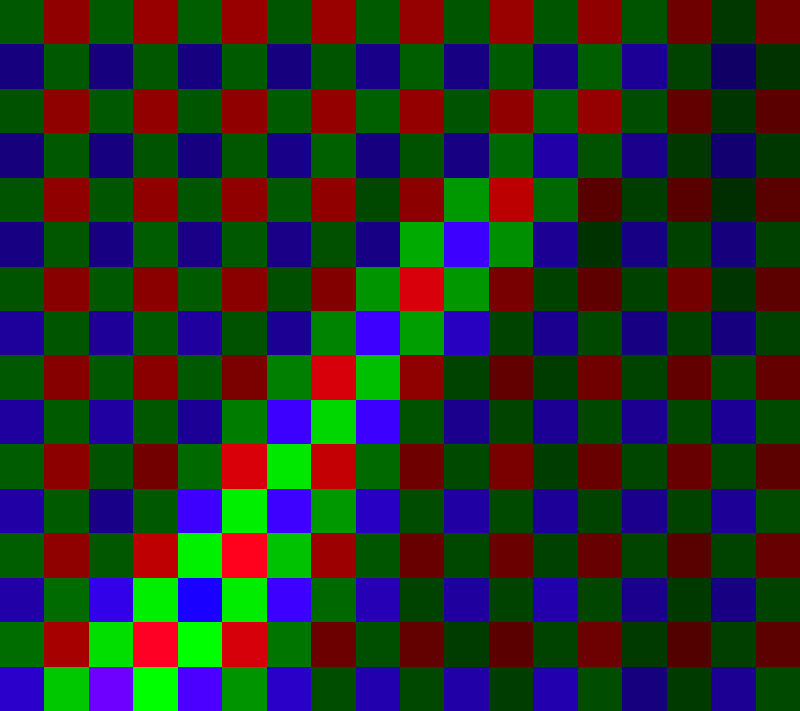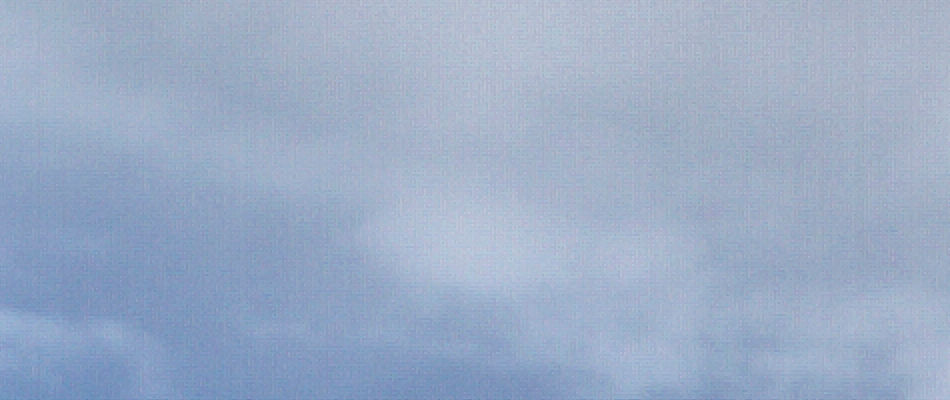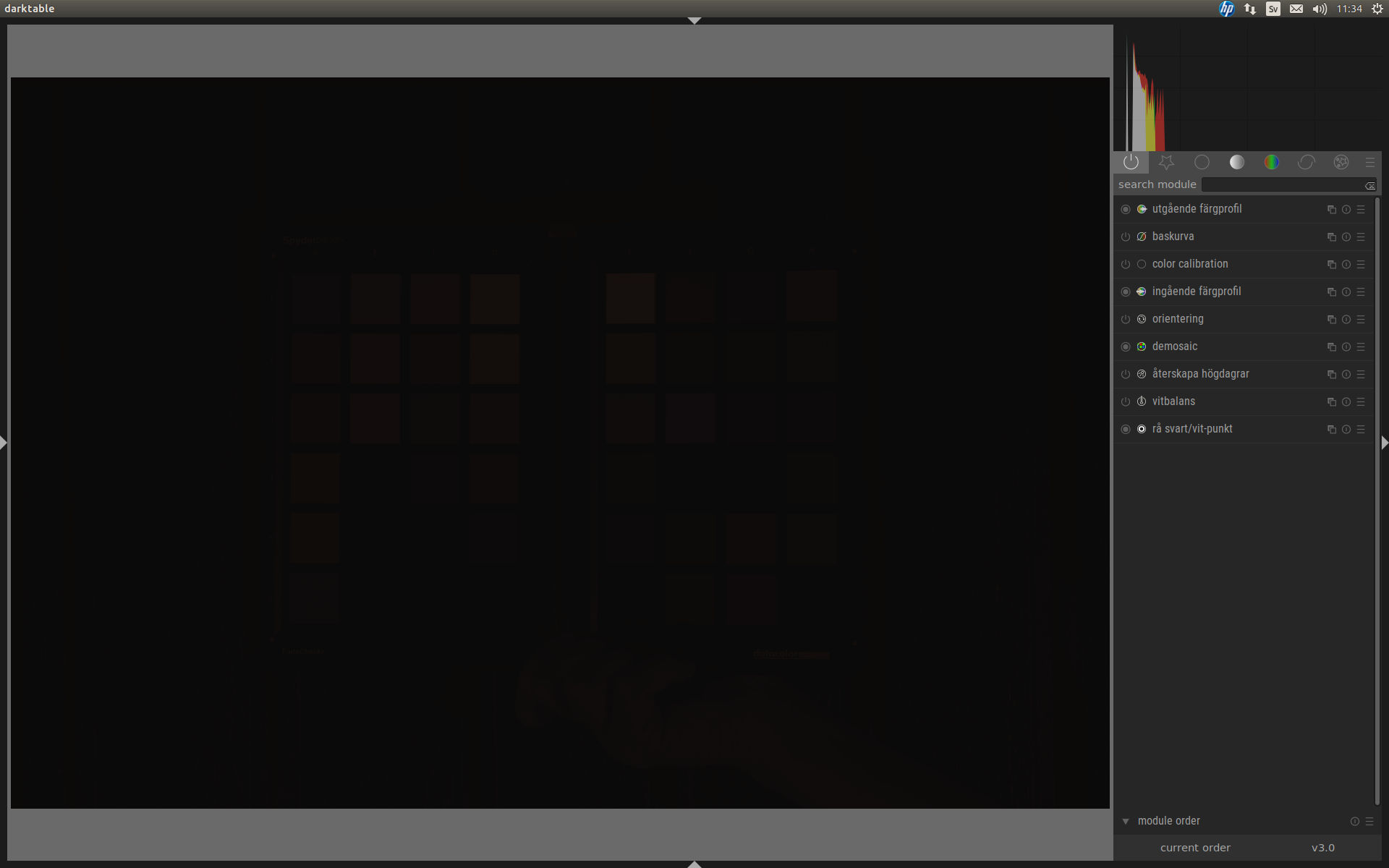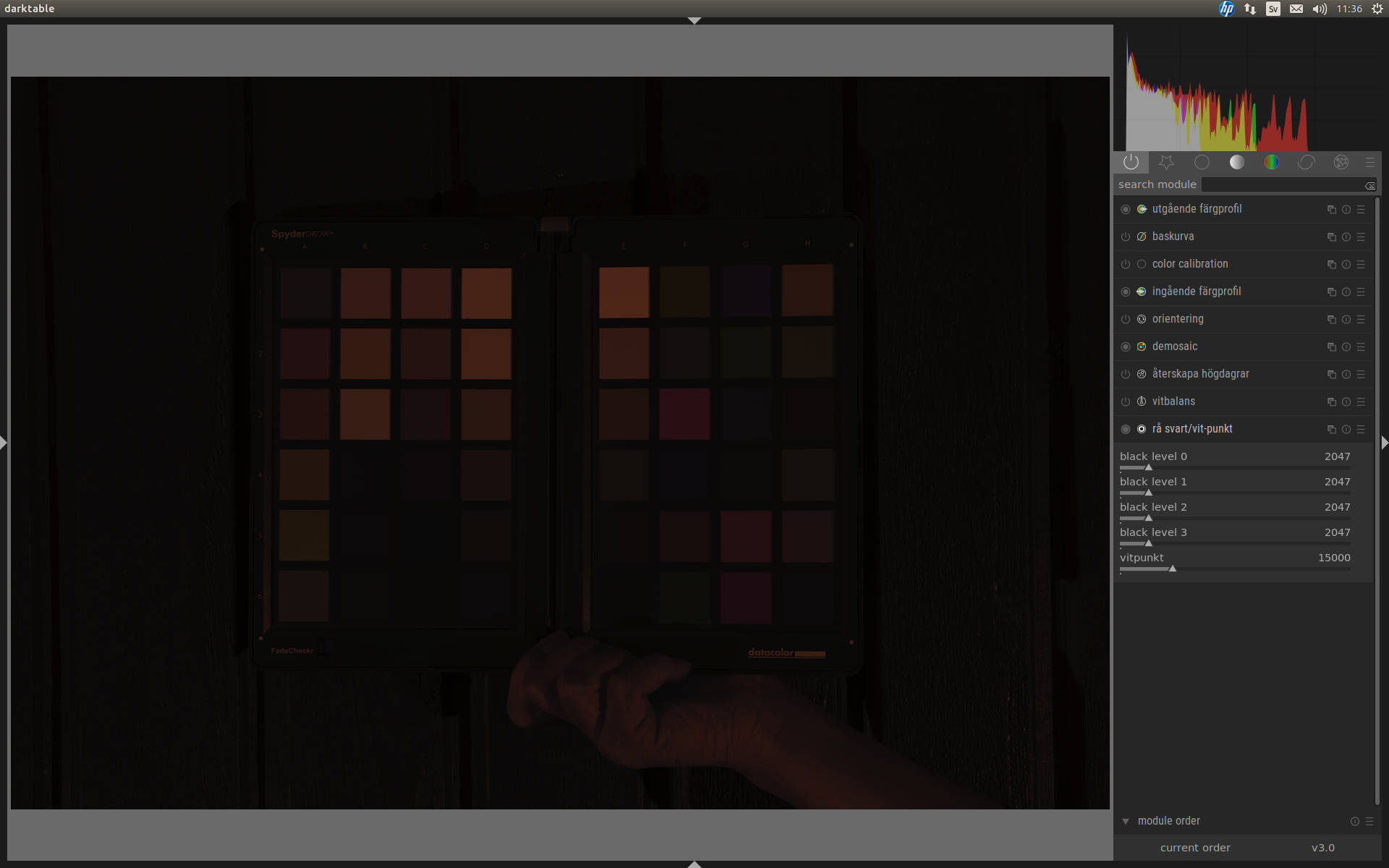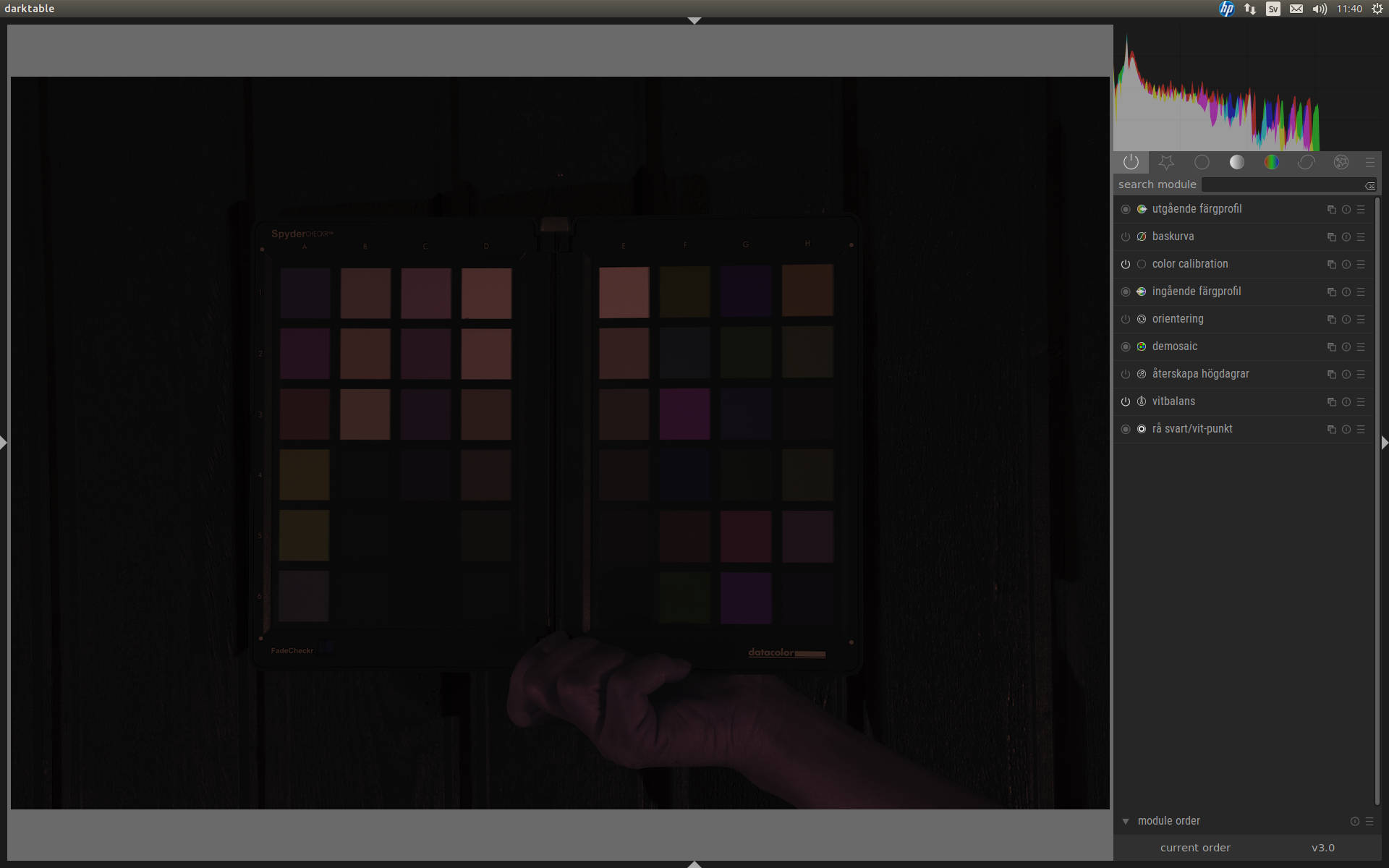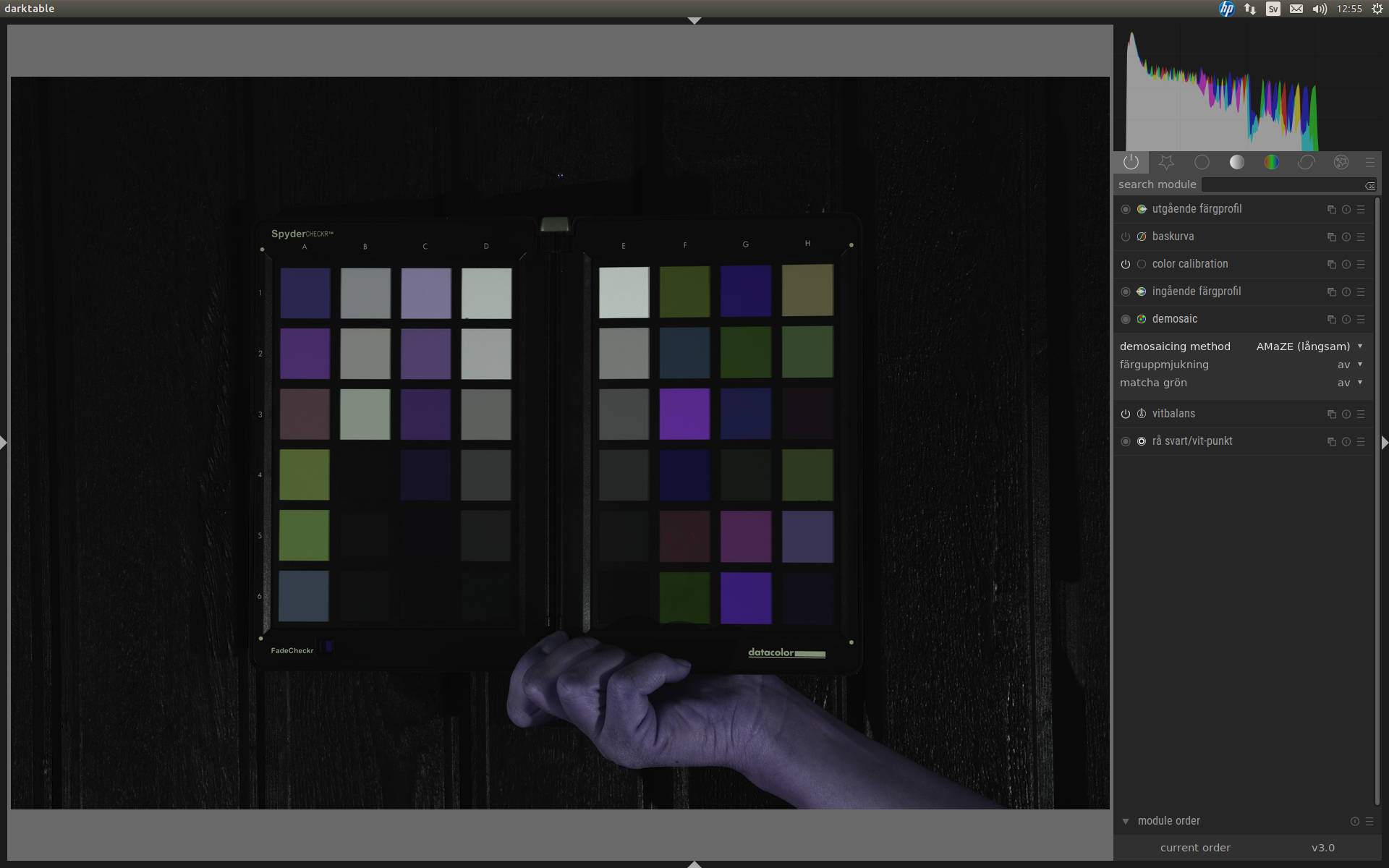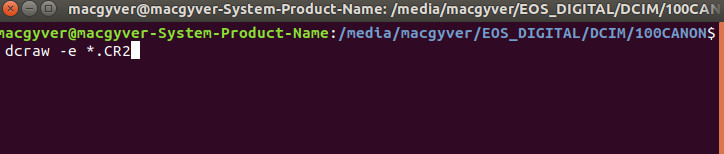Har du problem med dina bilder från din kamera? Är de brusiga, för mörka, har konstigt mönster eller heta pixlar? Ladda då också upp råfiler när du ber om hjälp även om du inte ens brukar fota i råformat.
Råfiler enklare att felsöka
JPEG från kameror kan redan vara objektivkorrigerade, uppljusade, uppskärpta och brusreducerade. Framför allt är de färginterpolerade. Om man har en het pixel kan den ”smitta” av sig till dussinet pixlar runt omkring. Kamerans eller kameratillverkarens val av färginterpoleringsmetod behöver heller inte vara optimal för motivet som du har fotograferat.

En del kameror har dolda fält utanför bilden med pixlar som inte tar emot ljus. Dessa kan användas för att optimera bilden och även avgöra var gränsen för svart ska gå. Det går också att brusreducera så kallat dynamiskt radbrus med hjälp av de dolda och täckta pixlarna.
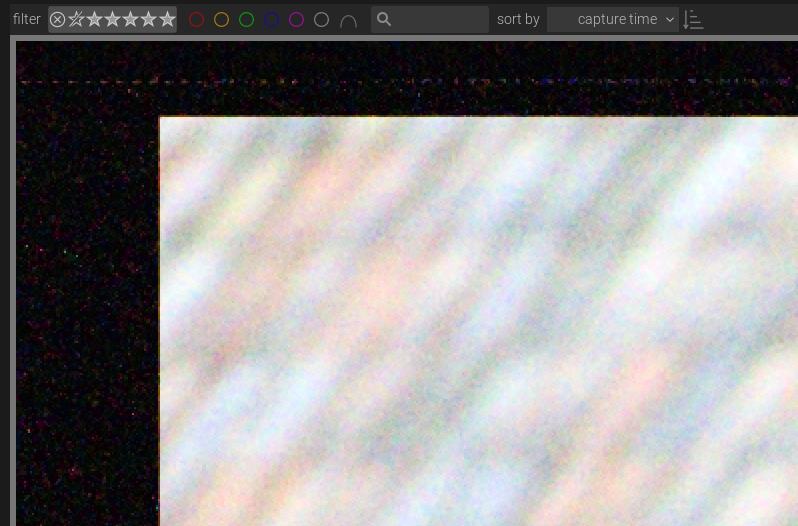
En rosa sol är lättare att felsöka om man har tillgång till en råfil. Det är troligen bara utfrätt högdager.

Exif är oftast kvar
Exchangeable image file format, Exif, är i råfiler intakt om man inte aktivt raderar det. Det är metadata som exempelvis beskriver vilka inställningar som användes när bilden togs och är viktig för felsökning. Med JPEG kan Exif rensas vid överföring från kamera till telefon eller vid uppladdning till sociala medier.